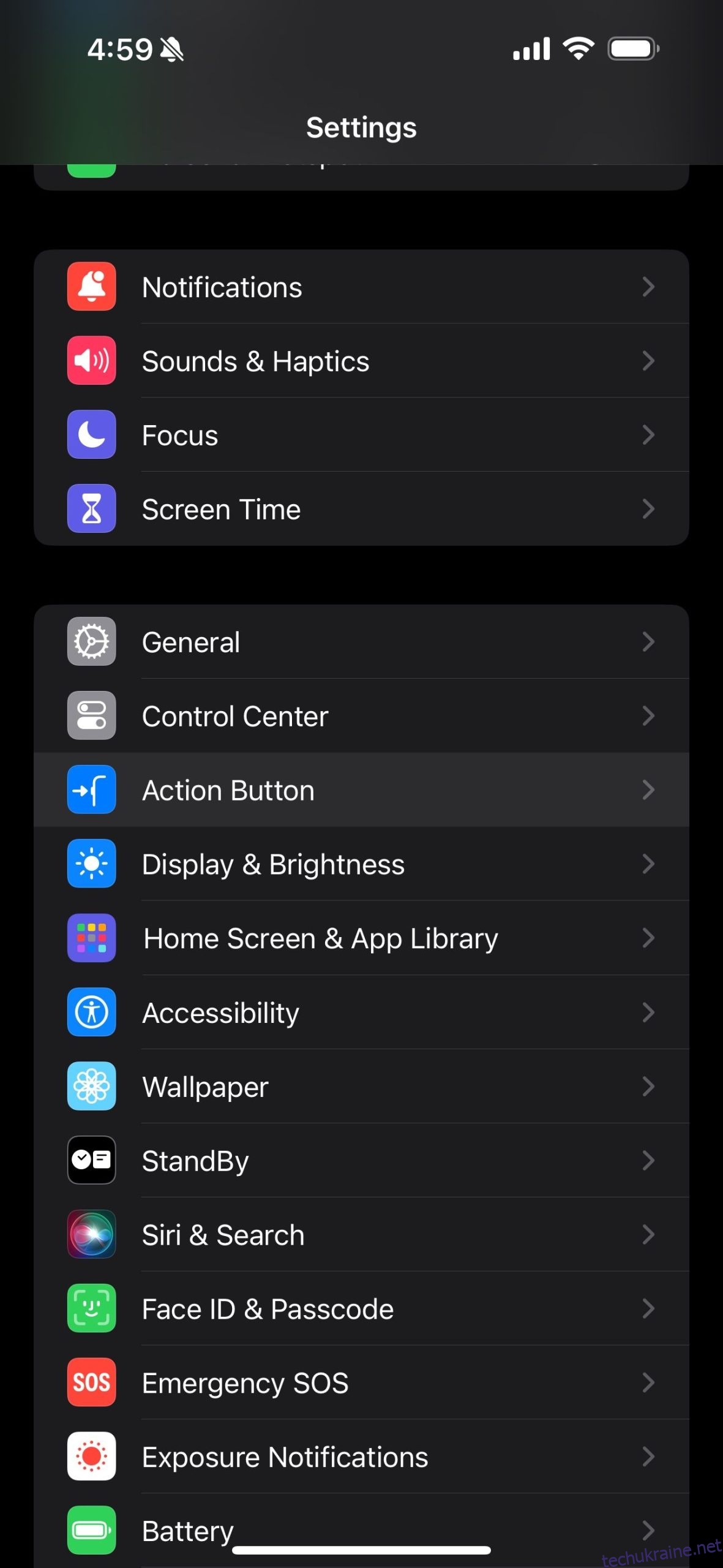Щоб отримати максимальну віддачу від кнопки дії на iPhone 15 Pro, вам потрібно призначити спеціальний ярлик для iOS, який допоможе вам заощадити час. Це легко, якщо ви активно використовуєте програму «Ярлики», але якщо ви не знайомі з нею та не маєте ідей, ми навели кілька чудових прикладів.
Як призначити ярлик кнопці дії вашого iPhone
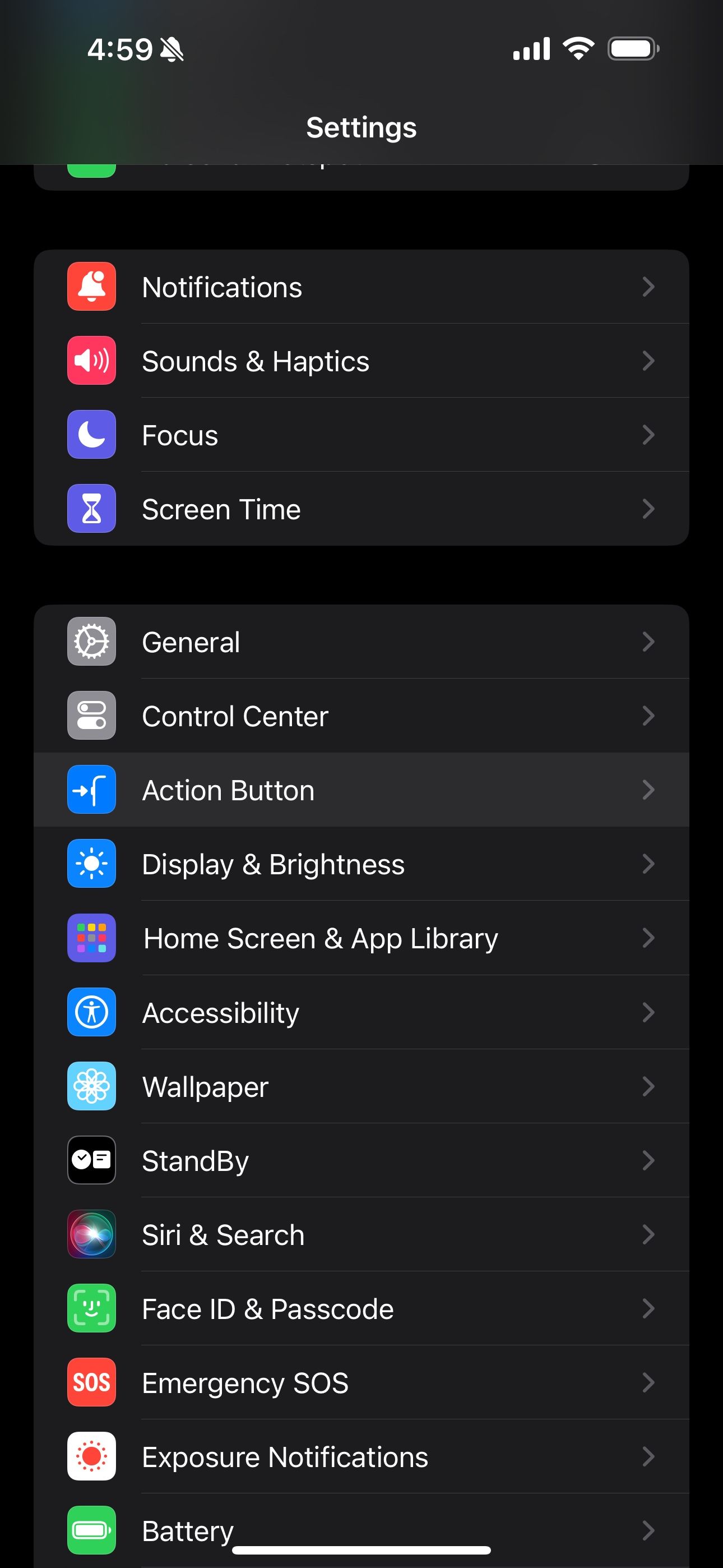
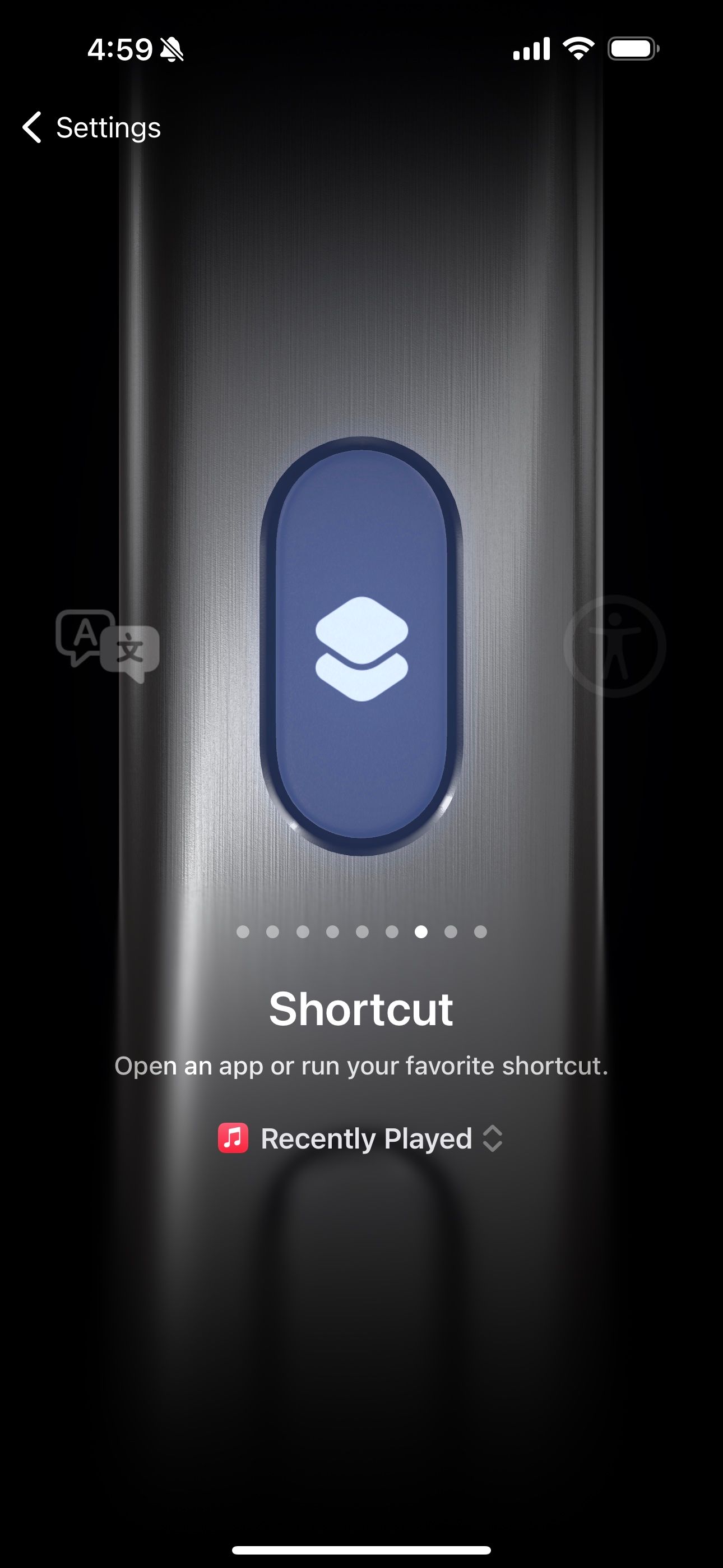
Перш ніж почати, варто знати, як призначити ярлик кнопці дії на вашому iPhone. Перейдіть у «Налаштування» > «Кнопка дії» та проведіть пальцем ліворуч, доки не знайдете опцію «Ярлик».
Виберіть будь-який ярлик, який вам подобається; наступного разу, коли ви довго натискатимете кнопку «Дія», ви отримаєте підтвердження на динамічному острові вашого iPhone, що ви запустили ярлик.
Для кожної наведеної нижче ідеї ярлика ви спочатку створите її в програмі «Ярлики», а потім перейдете в програму «Налаштування», як уже згадувалося, щоб запрограмувати її на кнопку «Дія» на вашому iPhone.
1. Занотуйте щось у нотатці
Наскільки чудово було б мати спосіб швидко занотувати щось на своєму iPhone, не знаходячи програму Notes або не проводячи пальцем вниз із Центру керування? Що ж, завдяки програмі «Ярлики» ви можете запрограмувати кнопку «Дія» свого iPhone, щоб відкривати нову нотатку одним натисканням, тож ви можете одразу почати вводити текст.
Щоб створити цей ярлик, запустіть програму «Ярлики», торкніться кнопки «плюс» (+) у верхньому правому куті та виберіть «Додати дію». Тепер знайдіть «нотатку» та виберіть дію «Створити нотатку» серед результатів, що з’являться. Ви навіть можете налаштувати його на попереднє заповнення текстом щоразу або автоматично зберігати його у вибраній вами папці.
2. Увімкніть і вимкніть світло вдома
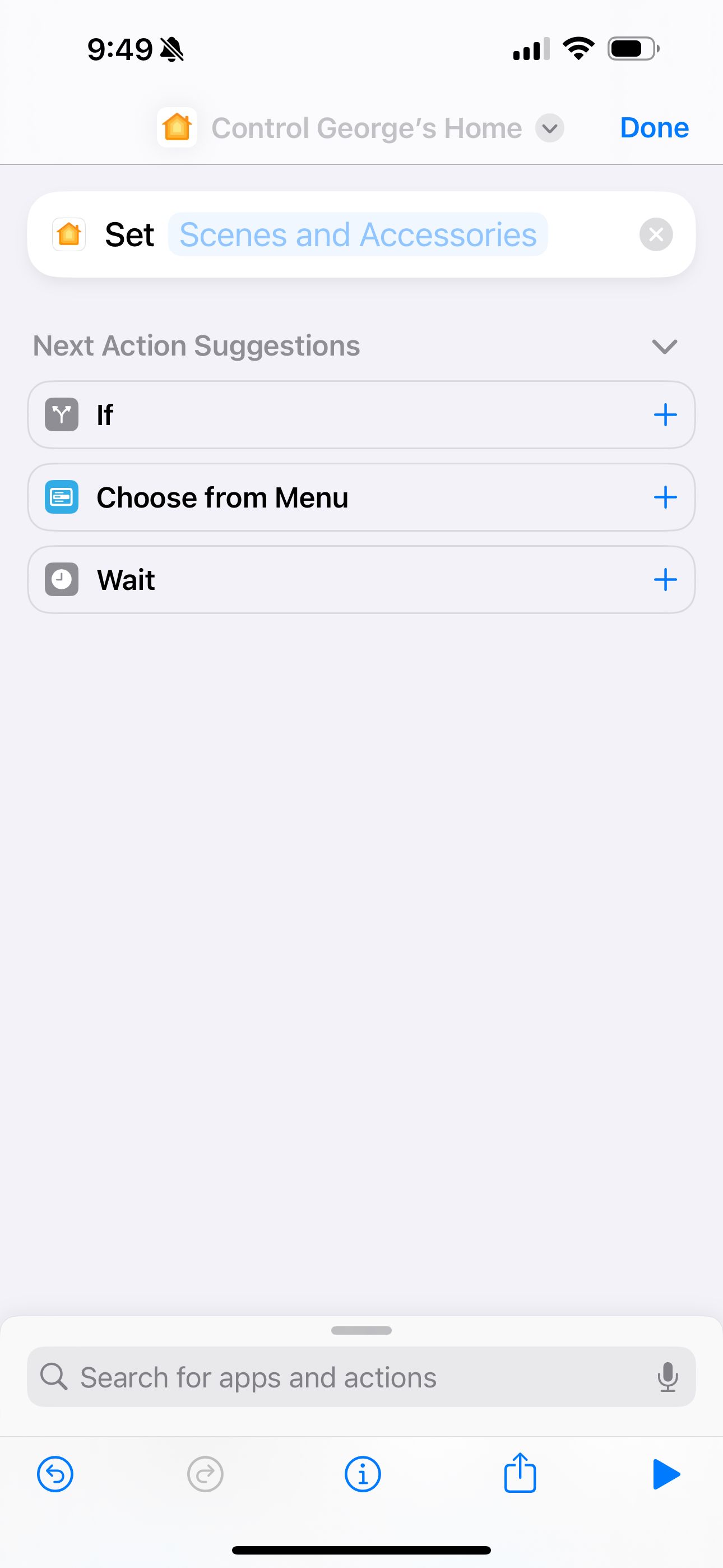
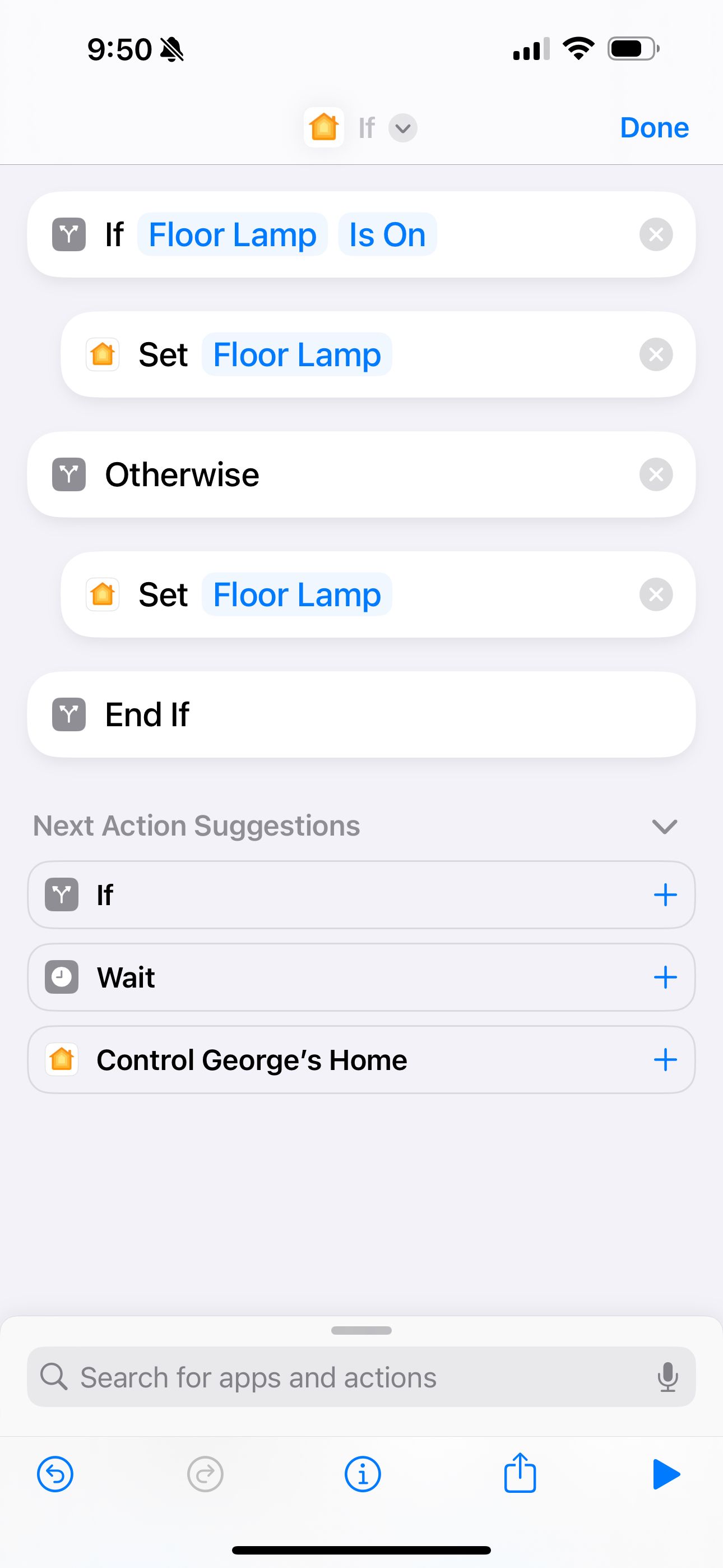
Якщо у вас є інтелектуальні світильники з підтримкою HomeKit, ви можете запрограмувати кнопку дії на iPhone, щоб встановити певну сцену. Щоб розпочати, знайдіть «дім» у меню «Додати дію» програми «Ярлики» та виберіть із результатів дію «Керувати моїм домом». Потім виберіть сцену або аксесуар, який ви хочете використовувати, і ви майже готові до основного використання.
Крім того, якщо потрібно, ви можете додати дію «Якщо» до свого ярлика, щоб вимкнути або ввімкнути все залежно від поточного стану. Отже, якщо ви виходите з дому, і у вас увімкнене світло, натискання кнопки «Дія» вимкне його, а якщо ви повертаєтеся додому, і все світло вимкнено, натискання ввімкне його знову. Дія «Якщо» відображається в пропозиціях, коли ви налаштовуєте цей ярлик.
3. Додайте нову подію календаря на льоту
Можливо, вам не потрібно запам’ятовувати щось конкретне в записці, а краще запам’ятати майбутню подію. Якщо це так, скористайтеся ярликами, щоб кнопка «Дія» викликала панель «Нова подія» в програмі «Календар» Apple.
Шукайте «календар», натиснувши «Додати дію» в контекстному меню створення, а потім виберіть «Додати нову подію» з результатів. Переконайтеся, що для кожного поля ви довго натискаєте та вибираєте Запитувати кожного разу.
Деякі сторонні програми-календарі також підтримують це, тому, якщо ви користуєтеся чимось іншим, ніж програма «Календар» від Apple, спробуйте знайти її в «Ярликах», щоб побачити, чи доступна відповідна дія.
4. Слухайте свою власну музичну станцію
Якщо ви використовуєте Siri та Apple Music разом, ви можете бути знайомі з простою командою «Відтворити музику». Це береться з вашої персоналізованої музичної станції, яку Apple Music адаптує на основі ваших уподобань та історії прослуховування. Рекомендації, як правило, актуальні, тож якщо ви хочете джем-аут або послухати музику у фоновому режимі, подумайте про те, щоб зіставити свою кнопку дії з цією станцією.
Торкнувшись «Додати дію» в новому контекстному меню, знайдіть «музика» та знайдіть дію «Відтворення музики». Потім торкніться поля «Музика» та виберіть «Слухати зараз» або «Радіо», щоб знайти свою станцію. У заголовку має бути ваше повне ім’я. Крім того, ви можете використати цей ярлик, щоб зіставити кнопку «Дія» вашого iPhone зі списком відтворення або виконавцем із вашої бібліотеки.
5. Викличте ChatGPT
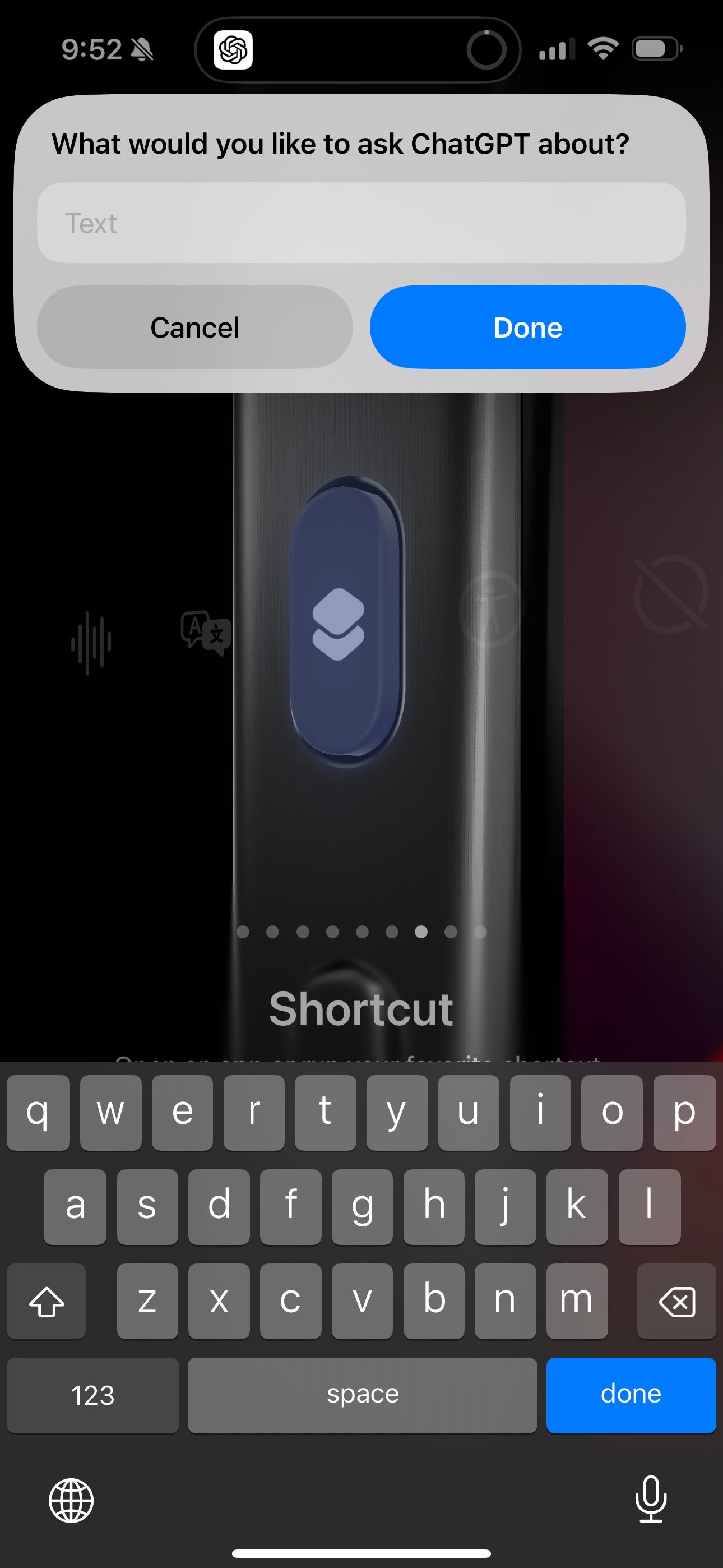
ChatGPT надто корисний, щоб залишатися похованим у програмі десь на головному екрані. Якщо на вашому iPhone встановлено та налаштовано додаток ChatGPT, ви можете шукати дії ChatGPT у ярликах, щоб кнопка дії на вашому iPhone 15 Pro автоматично починала розмову зі штучним інтелектом.
Знайдіть дію «Запитати ChatGPT», потім утримуйте поле «Повідомлення» та виберіть «Запитувати щоразу». Якщо ви виберете цей ярлик для кнопки дії, натиснувши його, ви почнете спливаючу розмову з ChatGPT. Це не змушує вас залишити те, що ви зараз робите, і переключитися на програму — це чудовий спосіб поставити запитання чи два й одразу повернутися до своєї діяльності.
6. Зателефонуйте або зателефонуйте в FaceTime своїй другій половинці
Надзвичайно простий, але неймовірно зручний ярлик для кнопки «Дія» — це автоматичний дзвінок або FaceTime вашій другій половинці, найкращому другу чи члену сім’ї. Одне натискання кнопки може ініціювати виклик, якщо ви використовуєте дію Call або FaceTime у ярлику. Потім виберіть контакт, якому потрібно дзвонити щоразу, і все готово.
Незважаючи на наявність віджетів і вибраних контактів, цей ярлик кнопки дії є єдиним, що дійсно наближається до копіювання функції швидкого набору минулих десятиліть.
7. Визначте музику за допомогою Shazam
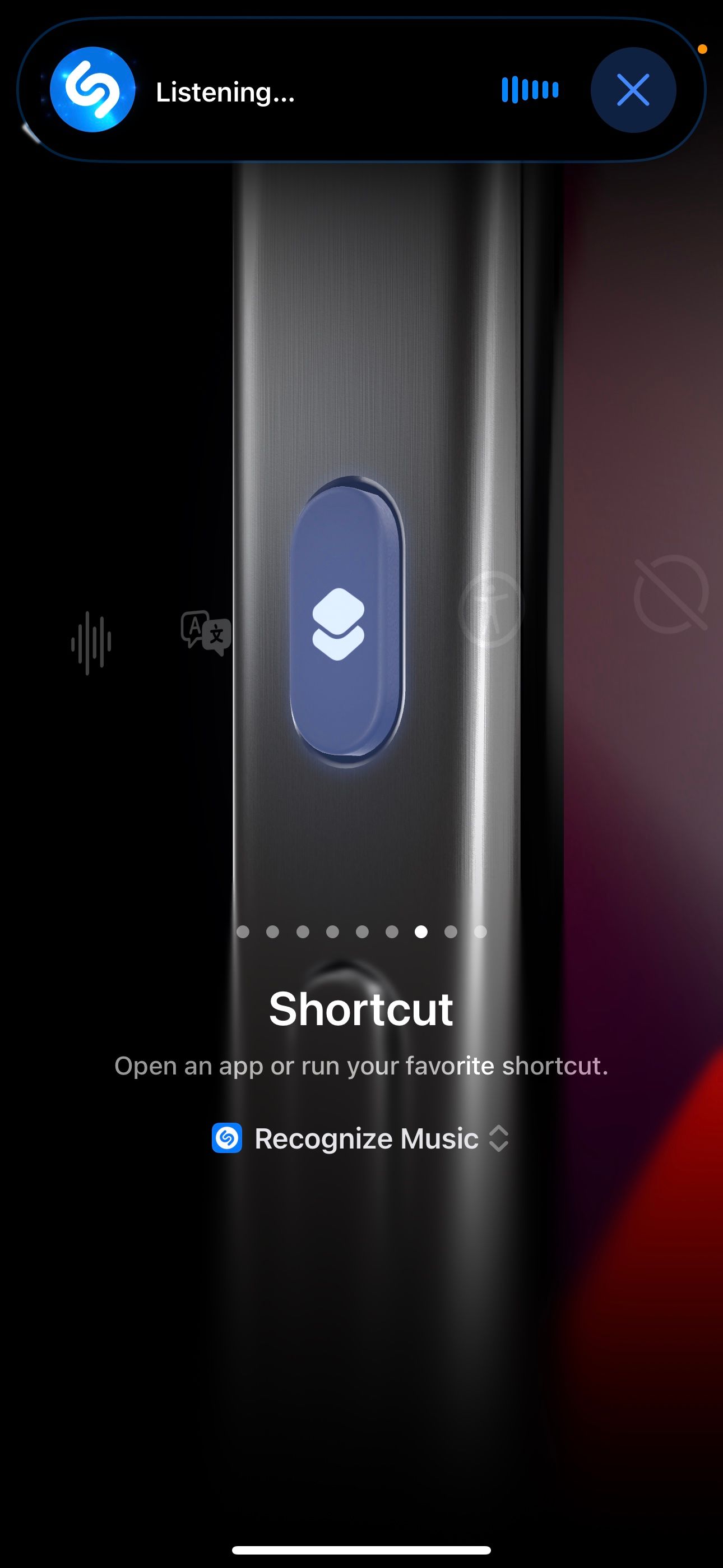
Одне натискання кнопки, щоб запустити Shazam і швидко визначити музику, яка грає навколо вас? Так, будь ласка. Мені здається, що кнопка Action на iPhone 15 Pro створена для таких моментів — дивно, що Apple не включила її як одну з опцій за замовчуванням.
Хоча Shazam часто діє досить швидко, ідентифікація пісні іноді може бути вчасною, якщо пісня майже закінчена або ви залишаєте зону. Якщо ви з тих людей, які люблять відкривати для себе нову музику, перетворіть кнопку Action на кнопку Shazam.
Найкраща частина? Вам навіть не потрібен додаток Shazam, встановлений на вашому iPhone. Ви можете знайти ярлик Shazam у розділі «Галерея» програми «Ярлики». Крім того, ви можете знайти дію «Розпізнати музику», зберегти новий ярлик і зіставити його з кнопкою «Дія» вашого iPhone.
Неймовірно, наскільки креативні люди знайшли ярлики кнопок дій; Сподіваюся, ці поради надихнуть вас на створення чогось більшого або запровадять нову функціональність вашої кнопки дії, про яку ви навіть не підозрювали. І не забувайте, що ви можете будь-коли змінити функцію кнопки дії в програмі «Налаштування».